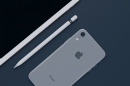Aujourd’hui, nous voulons vous introduire une astuce pour récupérer la musique à partir d’iTunes 12. Je sais que le monde de la musique vous envoûte. Votre iPhone 6 Plus est rempli de chansons de votre idole. Vous écoutez de la musique lors de la marche, de la course et de la lecture. Cependant, votre appareil iOS ne peut pas assurer une protection adéquate pour vos données. Peut-être un jour, quand vous mettez à jour votre iOS, réinitialisez votre appareil, ou perdez votre iPhone 7/6s/6 dans une rue, toutes les chansons seront perdues. Et c’est une tâche difficile de télécharger une bonne quantité de chansons sur Internet à nouveau. De ce fait, voilà cet article pour vous dispenser de l’ennui.
En fait, vos chansons supprimées peuvent être restaurées à partir de la sauvegarde iTunes à condition d’utiliser un logiciel appelé Récupération De Données iPhone. Le programme permettra de récupérer gratuitement votre musique de téléchargement, la musique achetée, et etc.
Téléchargez-le ici pour commencer la récupération de musique sur iPhone :
Remarques :
S’il vous plaît installez iTunes sur votre ordinateur avant de télécharger Récupération De Données iPhone.
Guide pour la récupération de musique d’iTunes
Étape 1. Installer et démarrer Récupération De Données iPhone
Cliquez sur le bouton bleu et téléchargez Récupération De Données iPhone à partir de notre site officiel. Le logiciel est 100% propre, sans publicités commerciaux ou programmes. Installez le logiciel et ouvrez-le. Choisissez le second mode, soit Récupérer à partir de sauvegarde d’iTunes.
Étape 2. Démarrer l’analyse des fichiers de sauvegarde iTunes
Cliquez sur « Démarrer le balayage » pour détecter et trouver vos fichiers de sauvegarde sur iTunes. Il faut du temps pour terminer cette procédure. La barre bleue va vous montrer le temps écoulé et le taux de progression. S’il vous plaît attendez le résultat numérisé avec patience.
Étape 3. Récupérer Musique
Après le scan, il vous montre le résultat. Choisissez Musique dans la liste de gauche. Ensuite, les détails apparaissent sur l’écran. Vous pouvez choisir « Seulement afficher l’élément (s) supprimé ». Le programme vous permet de visualiser l’auteur, le titre, la taille, etc. des chansons. Dans cette étape, il vous suffit de sélectivement cocher vos fichiers recherchés à votre volonté et cliquez sur « Récupérer » pour compléter l’ensemble du processus. Le programme permettra d’enregistrer de la musique sur votre ordinateur.
Conseils pour vous :
Pour récupérer la musique à partir des fichiers de sauvegarde d’iTunes, il faut une sauvegarde. Rappelez-vous de sauvegarder habituellement votre musique sur iPhone 7/6s/6s Plus.
C’est utilisable et pratique, non ? Ne soyez pas vacillant ! Il suffit de télécharger une version d’essai gratuite pour résoudre vos problèmes. Laissez vos questions ci-dessous si besoin. Nous vous répondrons dès que possible.